文章解說的很細緻,讓你快速上手,先安裝開發工具,前往 開發者工具下載頁面 ,依照自己的作業系統下載對應的安裝套件進行安裝。接下來就可以進行微信小遊戲的開發了。
你的第一個小遊戲
#新專案選擇小程式項目,選擇程式碼存放的硬碟路徑。目前小遊戲不提供公開註冊,可點擊體驗小遊戲使用無 AppID 模式。給你的專案一個好聽的名字,最後,勾選「建立遊戲快速啟動模板」(注意:你要選擇一個空的目錄才會有這個選項),點擊確定,你就得到了你的第一個小遊戲了。
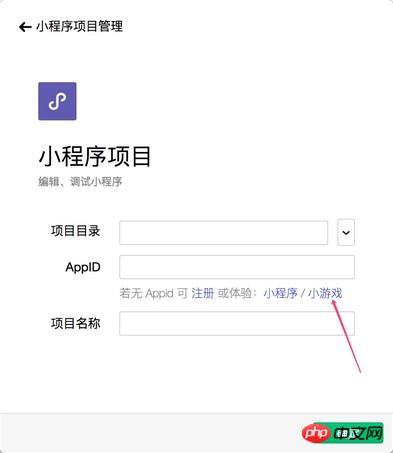
點擊頂部選單編譯就可以在 IDE 預覽你的第一個小遊戲。
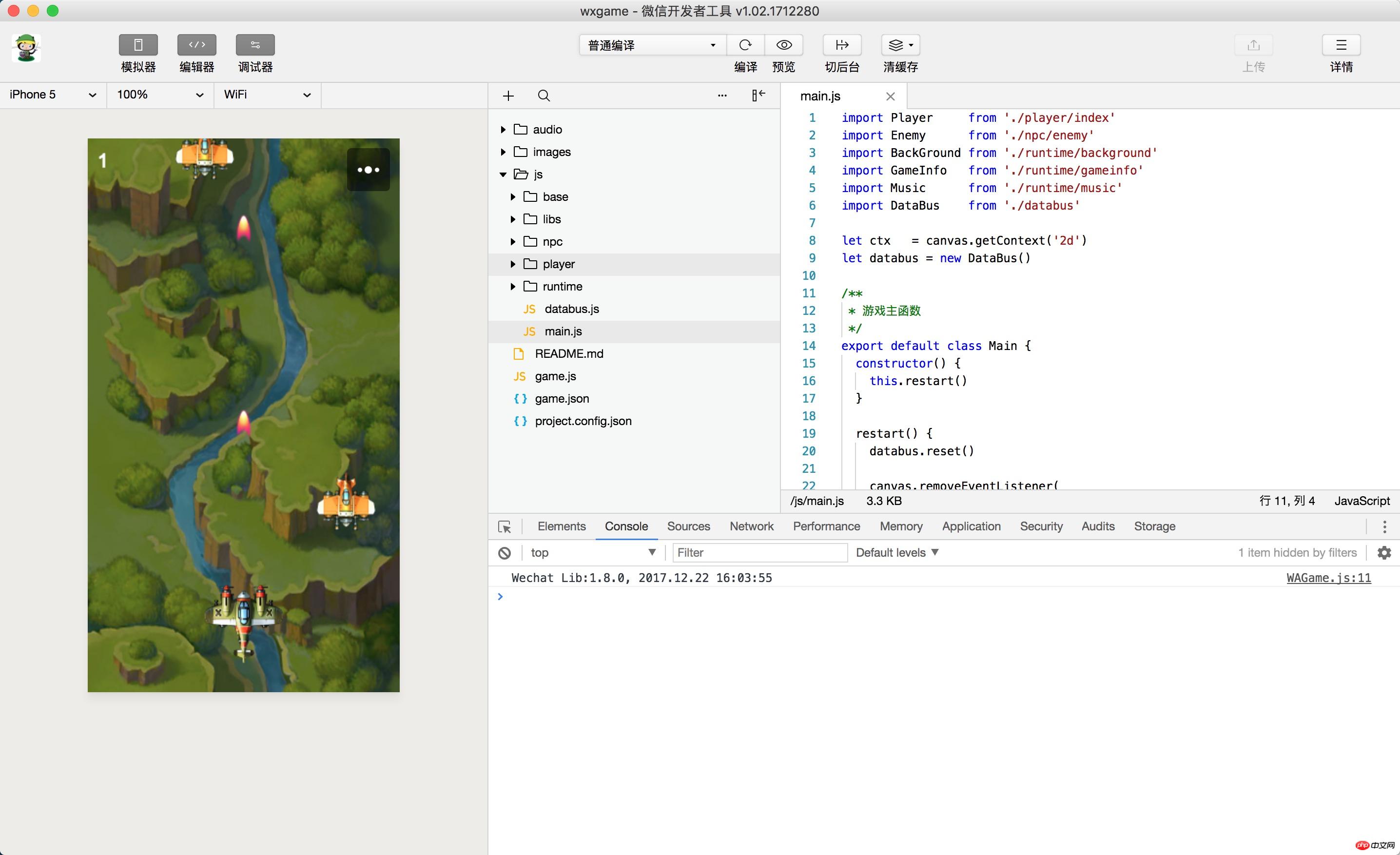
真機預覽
#點擊工具上的編譯按鈕,可以在工具的左側模擬器介面看到這個小遊戲的表現。點擊預覽按鈕,透過微信的掃一掃在手機上體驗你的第一個小遊戲。
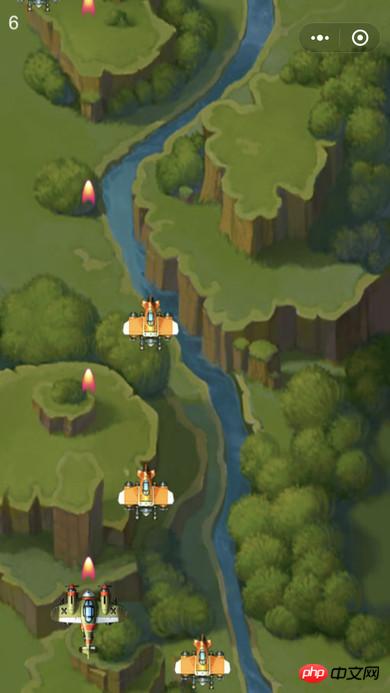
檔案結構
小遊戲只有以下兩個必要檔:
game.js 小遊戲入口檔
game .json 設定檔
設定
#小遊戲開發者透過在根目錄中編寫一個game.json 檔案進行配置,開發者工具和客戶端需要讀取這個配置,完成相關介面渲染和屬性設定。
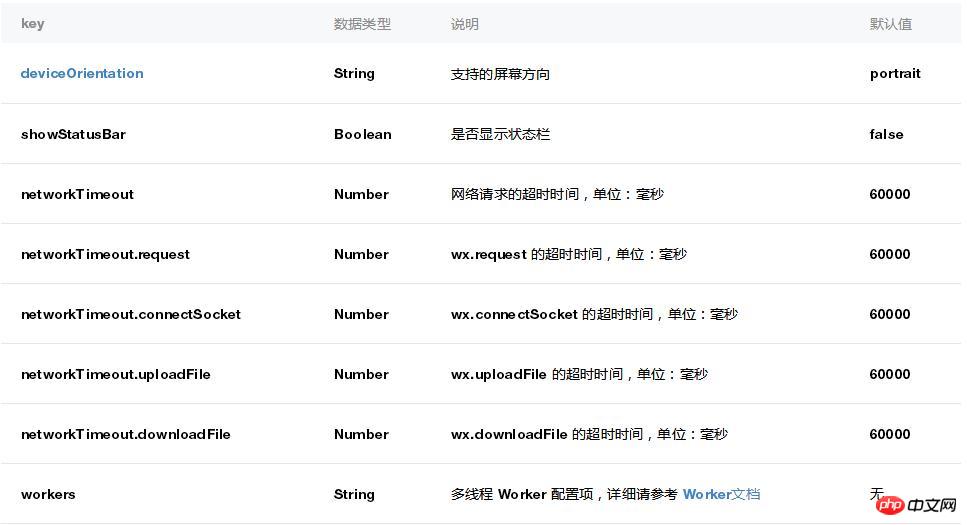
#deviceOrientation

|
#範例配置
1 #2 #3 4 5 |
6
|
##7
8
9
{
"deviceOrientation": "portrait",
"networkTimeout": {
"request": 5000,
"connectSocket": 5000,
"uploadFile": 5
000,
"downloadFile": 5000
}
}登入後複製 | wx API
varcanvas = wx.createCanvas()
此时创建的 canvas 已经显示在了屏幕上,且与屏幕等宽等高。
1 | console.log(canvas.width, canvas.height) 登入後複製 |
但是由于没有在 canvas 上进行绘制,所以 canvas 是透明的。使用 2d 渲染上下文的进行简单的绘制,可以在屏幕左上角看到一个 100x100 的红色矩形。
1 2 3 | var context = canvas.getContext('2d') context.fillStyle = 'red' context.fillRect(0, 0, 100, 100) 登入後複製 |
通过 Canvas.getContext() 方法可以获取 2d 或 WebGL 渲染上下文 RenderingContext,调用渲染上下文的绘制方法可以在 Canvas 上进行绘制。小游戏基本上支持 2d 和 WebGL 1.0 所有的属性和方法,详情请见 RenderingContext。由于使用 WebGL 的绘制过程较为复杂,所以本文中的示例代码都以 2d 渲染上下文的绘制方法编写。
通过设置 width 和 height 属性可以改变 Canvas 对象的宽高,但这也会导致 Canvas 内容的清空和渲染上下文的重置。
1 2 | canvas.width = 300 canvas.height = 300 登入後複製 |
显示图片
通过 wx.createImage() 接口,可以创建一个 Image 对象。Image 对象可以加载图片。当 Image 对象被绘制到 Canvas 上时,图片才会显示在屏幕上。
1 | varimage = wx.createImage() 登入後複製 |
设置 Image 对象的 src 属性可以加载一张本地图片或网络图片,当图片加载完毕时会执行注册的 onload 回调函数,此时可以将 Image 对象绘制到 Canvas 上。
1 2 3 4 5 | image.onload = function () {
console.log(image.width, image.height)
context.drawImage(image, 0, 0)
}
image.src = 'logo.png'登入後複製 |
创建多个 Canvas
在整个小游戏运行期间,首次调用 wx.createCanvas 接口创建的是一个上屏 Canvas。在这个 canvas 上绘制的内容都将显示在屏幕上。而第二次、第三次等后几次调用 wx.createCanvas 创建的都会是离屏 Canvas。在离屏 Canvas 上绘制的内容仅仅只是绘制到了这个离屏 Canvas 上,并不会显示在屏幕上。
以如下代码为例,运行后会发现屏幕上并没有在 (0, 0) 的位置显示 100x100 的红色矩形。因为我们是在一个离屏的 Canvas 绘制的。
1 2 3 4 5 | var screenCanvas = wx.createCanvas() var offScreenCanvas = wx.createCanvas() var offContext = offScreenCanvas.getContext('2d') offContext.fillStyle = 'red' offContext.fillRect(0, 0, 100, 100) 登入後複製 |
为了让这个红色矩形显示在屏幕上,我们需要把离屏的 offScreenCanvas 绘制到上屏的 screenCanvas 上。
1 2 | var screenContext = screenCanvas.getContext('2d') screenContext.drawImage(offScreenCanvas, 0, 0) 登入後複製 |
动画
在 JavaScript 中,一般通过 setInterval/setTimeout/requestAnimationFrame 来实现动画效果。小游戏对这些 API 提供了支持:
setInterval()
setTimeout()
requestAnimationFrame()
clearInterval()
clearTimeout()
cancelAnimationFrame()
另外,还可以通过 wx.setPreferredFramesPerSecond() 修改执行 requestAnimationFrame 回调函数的频率,以降低性能消耗。
触摸事件
响应用户与屏幕的交互是游戏中必不可少的部分,小游戏参照 DOM 中的 TouchEvent 提供了以下监听触摸事件的 API:
wx.onTouchStart()
wx.onTouchMove()
wx.onTouchEnd()
wx.onTouchCancel()
01 02 03 04 05 06 07 08 09 10 11 12 13 14 | wx.onTouchStart(function (e) {
console.log(e.touches)
})
wx.onTouchMove(function (e) {
console.log(e.touches)
})
wx.onTouchEnd(function (e) {
console.log(e.touches)
})
wx.onTouchCancel(function (e) {
console.log(e.touches)登入後複製 |
相关文章:
相关视频:
以上是微信小遊戲基於微信開發工具入門講解的詳細內容。更多資訊請關注PHP中文網其他相關文章!




